如何将坐标导入谷哥地图
传递坐标到Google地图
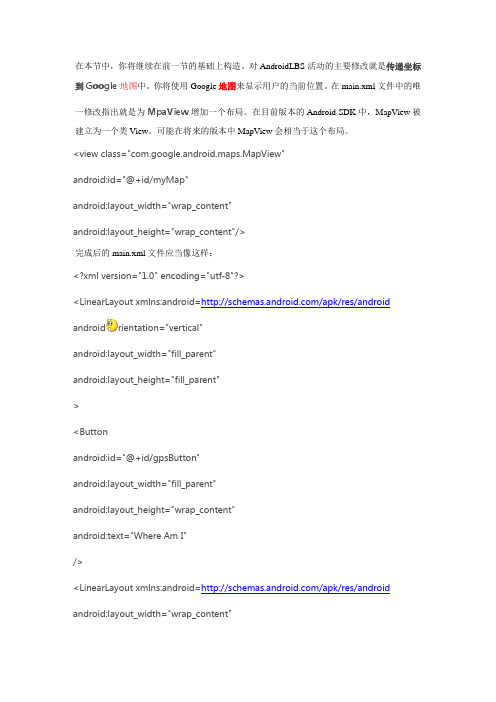
在本节中,你将继续在前一节的基础上构造。
对AndroidLBS活动的主要修改就是传递坐标到Google地图中。
你将使用Google地图来显示用户的当前位置。
在main.xml文件中的唯一修改指出就是为MpaView增加一个布局。
在目前版本的Android SDK中,MapView被建立为一个类View。
可能在将来的版本中MapView会相当于这个布局。
<view class="com.google.android.maps.MapView"android:id="@+id/myMap"android:layout_width="wrap_content"android:layout_height="wrap_content"/>完成后的main.xml文件应当像这样:<?xml version="1.0" encoding="utf-8"?><LinearLayout xmlns:android=/apk/res/android android rientation="vertical"android:layout_width="fill_parent"android:layout_height="fill_parent"><Buttonandroid:id="@+id/gpsButton"android:layout_width="fill_parent"android:layout_height="wrap_content"android:text="Where Am I"/><LinearLayout xmlns:android=/apk/res/android android:layout_width="wrap_content"android:layout_height="wrap_content"><TextViewandroid:id="@+id/latLabel"android:layout_width="wrap_content"android:layout_height="wrap_content"android:text="Latitude: "/><TextViewandroid:id="@+id/latText"android:layout_width="wrap_content"android:layout_height="wrap_content"/></LinearLayout><LinearLayout xmlns:android=/apk/res/android android:layout_width="wrap_content"android:layout_height="wrap_content"><TextViewandroid:id="@+id/lngLabel"android:layout_width="wrap_content"android:layout_height="wrap_content"android:text="Longitude: "/><TextViewandroid:id="@+id/lngText"android:layout_width="wrap_content"android:layout_height="wrap_content"/></LinearLayout><view class="com.google.android.maps.MapView"android:id="@+id/myMap"android:layout_width="wrap_content"android:layout_height="wrap_content"/></LinearLayout>因为在这个活动中嵌入MapView,你需要改变类的定义。
怎样把gps航迹导入google maps
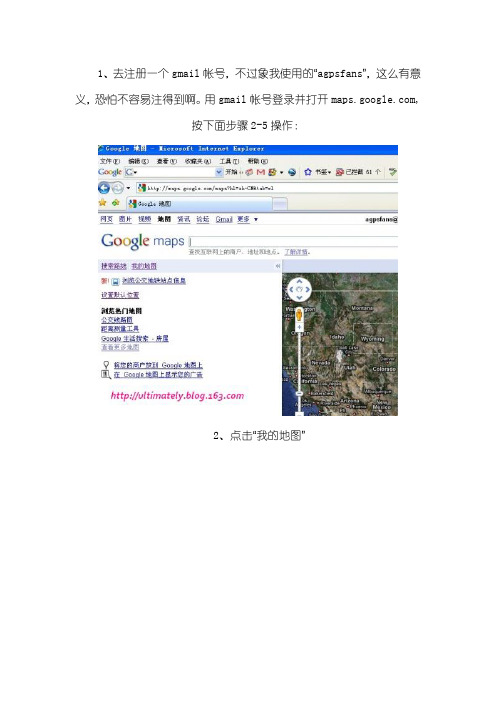
1、去注册一个gmail帐号,不过象我使用的“agpsfans”,这么有意义,恐怕不容易注得到啊。
用gmail帐号登录并打开,按下面步骤2-5操作:2、点击“我的地图”3、点击“创建新地图”4、“导入”kml 文件5、结果来了……看下图中“红线”,我“虚拟”本地的牛人“锋行天下”骑自行车(踩的是大行的折叠车SP8)进藏的路线图(如果你放大局部看细节的话你也许会失望的,因为路线与地图偏离的)。
6、结尾也许有人会说,KML 不是可以容易地导入GE(GOOGLE EARTH 谷歌地球)吗?有必要搞得这么复杂吗?哈哈,你慢慢地就会体会到这样做的好处。
(下面的内容才是重点)7、补充一些关于地图“加偏与纠偏”问题,网友“柱子”写道:“google maps全球网站是,但是在中国他还有一个本地的网站,这两个网站使用的是同样是数据源,但是不同的是,在上查看中国区域的时候,地图视图和卫星视图是有偏差的,地图视图是人为加了误差的地图,而卫星地图是准确的。
在上查看中国区域,地图视图和卫星视图是完全吻合的,但是都是人为加了偏差的。
因为两个网站是数据源是相同的,所以可以确定,网站把正确的卫星地图故意进行了偏移,使之和有人为误差的地图视图相吻合。
由于google maps是使用Javascript 语言编写的服务,所以他的所有源代码都是可以看到的。
分析google maps的源代码,就可以看出他是怎样进行偏移量的计算的,看懂了之后,就可以根据这个机制采集单点校准的数据了。
”我把上面的理论,作一个实验,并提出如何解决上述第5项之问题的方法,让准确的“航迹”在已加干扰google maps的地图上十分的“吻合”!我们要做的工作就是,将航迹进行“纠偏”的反操作,即进行那些为维护国家机密的同志们所做的事,即对“航迹”进行“加偏”。
当然,没有那些标准的公式,不过,也有办法做。
我先截取我每天要经过的道路上的一段航迹,使用magellan的eXplorist 500记录的,相当准确!可惜博客不能上传附件。
如何将已有线路坐标导入叠加到谷歌卫星地图
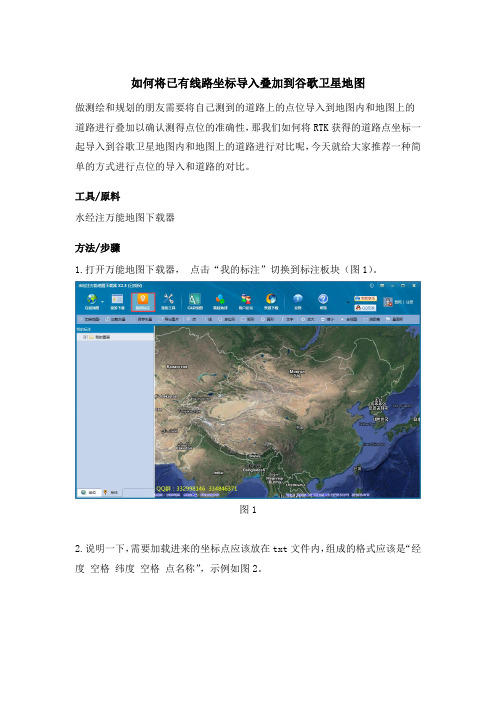
如何将已有线路坐标导入叠加到谷歌卫星地图
做测绘和规划的朋友需要将自己测到的道路上的点位导入到地图内和地图上的道路进行叠加以确认测得点位的准确性,那我们如何将RTK获得的道路点坐标一起导入到谷歌卫星地图内和地图上的道路进行对比呢,今天就给大家推荐一种简单的方式进行点位的导入和道路的对比。
工具/原料
水经注万能地图下载器
方法/步骤
1.打开万能地图下载器,点击“我的标注”切换到标注板块(图1)。
图1
2.说明一下,需要加载进来的坐标点应该放在txt文件内,组成的格式应该是“经度空格纬度空格点名称”,示例如图2。
图2
3.点击“加载矢量”按钮,弹出“加载矢量”对话框,在对话框内选择上存放点坐标的txt文件,坐标系选择“WGS-84经纬度投影”,点击“加载”将坐标点加载进来(图3)。
图3
4.到现在就完成了将道路坐标点加载到地图上和地图上的道路进行对比,效果如图4,有兴趣的朋友可以自己亲自试一试。
图4。
使用软件Makekml.exe将数据导入到GoogleEarth中
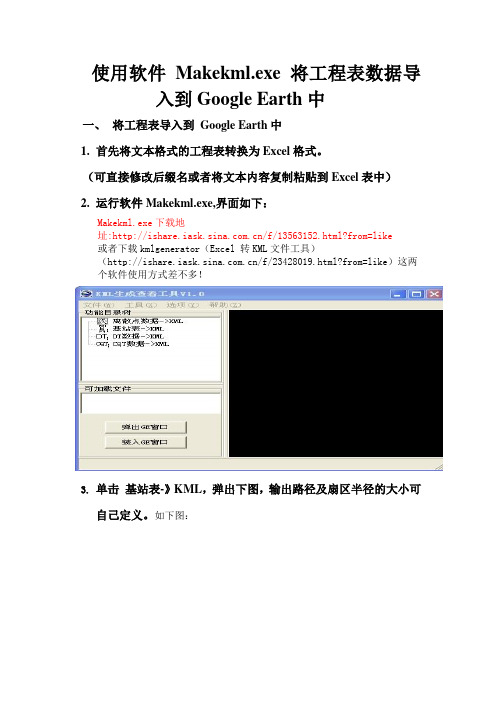
使用软件Makekml.exe将工程表数据导入到Google Earth中一、将工程表导入到Google Earth中1.首先将文本格式的工程表转换为Excel格式。
(可直接修改后缀名或者将文本内容复制粘贴到Excel表中)2.运行软件Makekml.exe,界面如下:Makekml.exe下载地址:/f/13563152.html?from=like或者下载kmlgenerator(Excel 转KML文件工具)(/f/23428019.html?from=like)这两个软件使用方式差不多!3.单击基站表-》KML,弹出下图,输出路径及扇区半径的大小可自己定义。
如下图:4.点击生成KML文件,等待一会完成。
找到生成的KML文件用Google earth 打开,即可在Google earth中查看基站信息了。
5.保存到我的位置,这样下次打开软件就有工程表中所有站点的位置了,勾选需要的kml文件,分类可以显示:二、已知单个基站经纬度,在Google earth中定位。
1.打开Google earth软件2.在“搜索”中直接输入坐标,然后“回车”就可以了。
3.注意:输入坐标的时候不要包括文字“北”“东”之类的。
4.只输入31.824777°,119.967182°,38°2'18.331'',114°22'38.665'' 两种格式,这样就可以了(均为英文半角)。
5.GoogleEarth会默认前一组数值为北纬,后一组为东经。
如下界面:三、将路程数据导入到Google earth中。
过程大概和工程表的导入过程一样,只需单击DT数据》KML 不过需要说明的一点是:鼎力的log 后缀名是.rcu, 需要在Pioneer 软件中将.rcu转换为.txt格式。
大致的步骤如下:1.运行Pioneer软件,点击编辑》数据》导入出现如下界面2.空白处右击选择第三项,打开原文件*****.rcu3.然后点击编辑》数据》导出,出现以下界面,勾选相关参数4.点击OK后,弹出对话框,设置保存路径。
google earth 操作
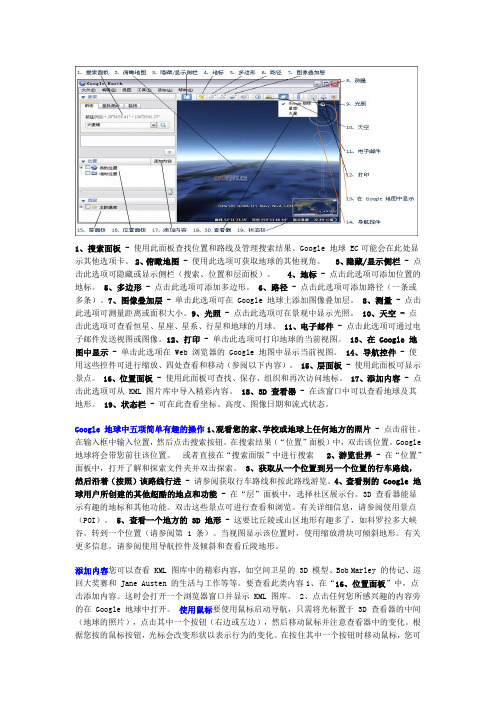
1、搜索面板 - 使用此面板查找位置和路线及管理搜索结果。
Google 地球 EC可能会在此处显示其他选项卡。
2、俯瞰地图 - 使用此选项可获取地球的其他视角。
3、隐藏/显示侧栏 - 点击此选项可隐藏或显示侧栏(搜索、位置和层面板)。
4、地标 - 点击此选项可添加位置的地标。
5、多边形 - 点击此选项可添加多边形。
6、路径 - 点击此选项可添加路径(一条或多条)。
7、图像叠加层 - 单击此选项可在 Google 地球上添加图像叠加层。
8、测量 - 点击此选项可测量距离或面积大小。
9、光照 - 点击此选项可在景观中显示光照。
10、天空 - 点击此选项可查看恒星、星座、星系、行星和地球的月球。
11、电子邮件 - 点击此选项可通过电子邮件发送视图或图像。
12、打印 - 单击此选项可打印地球的当前视图。
13、在 Google 地图中显示 - 单击此选项在 Web 浏览器的 Google 地图中显示当前视图。
14、导航控件 - 使用这些控件可进行缩放、四处查看和移动(参阅以下内容)。
15、层面板 - 使用此面板可显示景点。
16、位置面板 - 使用此面板可查找、保存、组织和再次访问地标。
17、添加内容 - 点击此选项可从 KML 图片库中导入精彩内容。
18、3D 查看器 - 在该窗口中可以查看地球及其地形。
19、状态栏 - 可在此查看坐标、高度、图像日期和流式状态。
Google 地球中五项简单有趣的操作1、观看您的家、学校或地球上任何地方的照片 - 点击前往。
在输入框中输入位置,然后点击搜索按钮。
在搜索结果(“位置”面板)中,双击该位置。
Google 地球将会带您前往该位置。
或者直接在“搜索面版”中进行搜索2、游览世界 - 在“位置”面板中,打开了解和探索文件夹并双击探索。
3、获取从一个位置到另一个位置的行车路线,然后沿着(按照)该路线行进 - 请参阅获取行车路线和按此路线游览。
4、查看别的 Google 地球用户所创建的其他超酷的地点和功能 - 在“层”面板中,选择社区展示台。
将Auto-CAD图形导入Google-Earth的使用说明
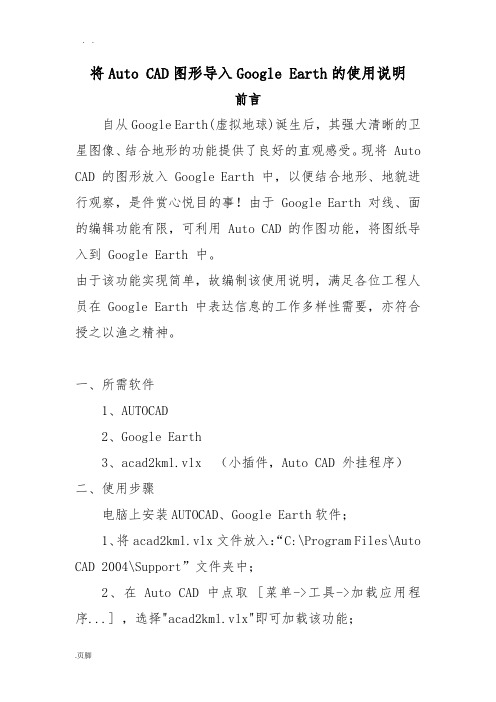
将Auto CAD图形导入Google Earth的使用说明前言自从Google Earth(虚拟地球)诞生后,其强大清晰的卫星图像、结合地形的功能提供了良好的直观感受。
现将 Auto CAD 的图形放入 Google Earth 中,以便结合地形、地貌进行观察,是件赏心悦目的事!由于 Google Earth 对线、面的编辑功能有限,可利用 Auto CAD的作图功能,将图纸导入到 Google Earth 中。
由于该功能实现简单,故编制该使用说明,满足各位工程人员在Google Earth中表达信息的工作多样性需要,亦符合授之以渔之精神。
一、所需软件1、AUTOCAD2、Google Earth3、acad2kml.vlx (小插件,Auto CAD 外挂程序)二、使用步骤电脑上安装AUTOCAD、Google Earth软件;1、将acad2kml.vlx文件放入:“C:\Program Files\Auto CAD 2004\Support”文件夹中;2、在Auto CAD中点取 [菜单->工具->加载应用程序...] ,选择"acad2kml.vlx"即可加载该功能;3、由于Google Earth是在世界(即整体)坐标系下,故在Auto CAD中,首先将坐标系转换到整体坐标系下,输入“ucs”后回车,再输入“w”后回车;4、定义将cad图形插入Google Earth中的插入点(即原点),首先在Auto CAD中输入“ucs”后回车,再输入“O”后回车,输入原点的“x,y”坐标;5、通过开关Auto CAD的图层和采取选取、删除或作图等手段,将需要插入到Google Earth中的图形及信息保留到cad的画面上;6、在Auto CAD中输入“a2k”后回车,画面跳出如下图框1、acad2kml插件已更新至V2.8版本,已一起打包上传,增加了支持椭圆、样条曲线等图元,可以勾选“全部贴近地面”等新功能,请各单位自行更新。
GPS数据导入Google方法
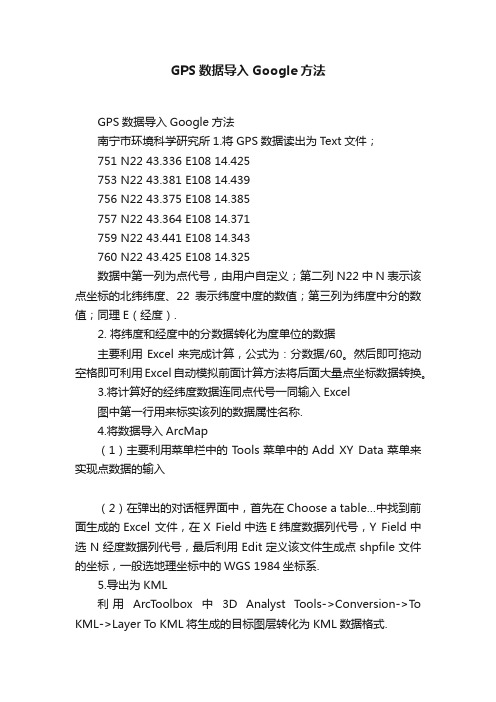
GPS数据导入Google方法GPS数据导入Google方法南宁市环境科学研究所1.将GPS数据读出为Text文件;751 N22 43.336 E108 14.425753 N22 43.381 E108 14.439756 N22 43.375 E108 14.385757 N22 43.364 E108 14.371759 N22 43.441 E108 14.343760 N22 43.425 E108 14.325数据中第一列为点代号,由用户自定义;第二列N22中N表示该点坐标的北纬纬度、22表示纬度中度的数值;第三列为纬度中分的数值;同理E(经度).2. 将纬度和经度中的分数据转化为度单位的数据主要利用Excel来完成计算,公式为:分数据/60。
然后即可拖动空格即可利用Excel自动模拟前面计算方法将后面大量点坐标数据转换。
3.将计算好的经纬度数据连同点代号一同输入Excel图中第一行用来标实该列的数据属性名称.4.将数据导入ArcMap(1)主要利用菜单栏中的T ools菜单中的Add XY Data菜单来实现点数据的输入(2)在弹出的对话框界面中,首先在Choose a table…中找到前面生成的Excel 文件,在X Field中选E纬度数据列代号,Y Field中选N经度数据列代号,最后利用Edit定义该文件生成点shpfile文件的坐标,一般选地理坐标中的WGS 1984坐标系.5.导出为KML利用ArcT oolbox中3D Analyst Tools->Conversion->T o KML->Layer To KML将生成的目标图层转化为KML数据格式.在对话框中,Layer中选生成的目标图层即可、Output File中指定KML生存后存放的路径、Layer Output Scale中指定KML的显示比例尺,一般格式为100(即为1:100).6.Google Earth中打开KML文件。
路线转谷歌步骤
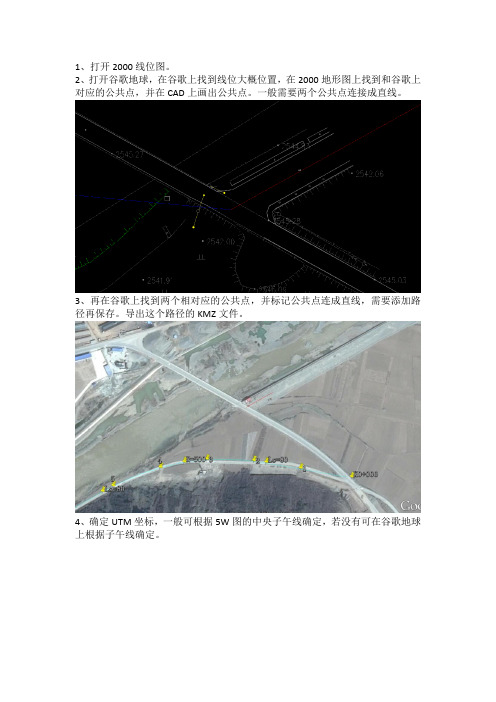
1、打开2000线位图。
2、打开谷歌地球,在谷歌上找到线位大概位置,在2000地形图上找到和谷歌上对应的公共点,并在CAD上画出公共点。
一般需要两个公共点连接成直线。
3、再在谷歌上找到两个相对应的公共点,并标记公共点连成直线,需要添加路径再保存。
导出这个路径的KMZ文件。
4、确定UTM坐标,一般可根据5W图的中央子午线确定,若没有可在谷歌地球上根据子午线确定。
5、打开Global Mapper 14.1 chinese,将刚才存的KMZ文件打开
6、然后点开工具—设置—投影。
7、,投影选择UTM,地区根据查得的中央子午线选择相应的地区,如本项目中央子午线为103,则选择48区102-108(如果是南半球,刚地区号为负“—”),其他参数一般默认即可,如基准为WGS84,平面单位为米等。
8、投影完成以后,输出DWG格式文件,然后用CAD打开第2步的公共点直线新建图层如“2000”,再打开从谷歌上输出的UTM坐标的DWG文件,做成2000和UTM对应关系图,另存为如“转换关系图”。
9、用AL,将2000图上需上到谷歌上的内容,AL到UTM直线上,另存为新的DWG文件(如0-18),切记删除不需要上到谷歌上的内容(以后转这一段的内容,都可以第8步的转换关系图为模板,无须再重复以上步骤)。
10、然后用Global Mapper 14.1 chinese打开刚才的DWG文件(0-18),按第7步投影,然后输出KMZ文件,再用谷歌地球打开。
如何把CAD图放到谷歌地图上详细步骤,干货
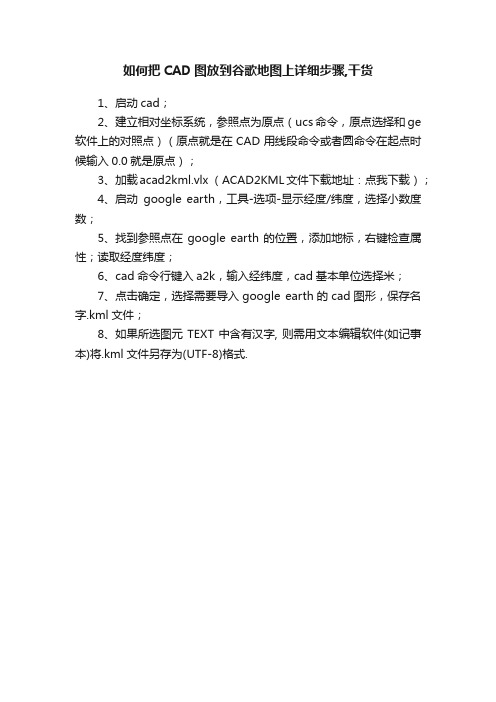
如何把CAD图放到谷歌地图上详细步骤,干货
1、启动cad;
2、建立相对坐标系统,参照点为原点(ucs命令,原点选择和ge 软件上的对照点)(原点就是在CAD用线段命令或者圆命令在起点时候输入0.0就是原点);
3、加载acad2kml.vlx (ACAD2KML文件下载地址:点我下载);
4、启动google earth,工具-选项-显示经度/纬度,选择小数度数;
5、找到参照点在google earth的位置,添加地标,右键检查属性;读取经度纬度;
6、cad命令行键入a2k,输入经纬度,cad基本单位选择米;
7、点击确定,选择需要导入google earth的cad图形,保存名字.kml文件;
8、如果所选图元TEXT中含有汉字, 则需用文本编辑软件(如记事本)将.kml文件另存为(UTF-8)格式.。
如何把CAD图放到谷歌地图上详细步骤,干货

1、启动cad;
2、建立相对坐标系统,参照点为原点(ucs命令,原点选择和ge软件上的对照点)(原点就是在CAD用线段命令或者圆命令在起点时候输入0.0就是原点);
3、加载acad2kml.vlx (ACAD2KML文件下载地址:点我下载);
4、启动google earth,工具-选项-显示经度/纬度,选择小数度数;
5、找到参照点在google earth的位置,添加地标,右键检查属性;读取经度纬度;
6、cad命令行键入a2k,输入经纬度,cad基本单位选择米;
7、点击确定,选择需要导入google earth的cad图形,保存名字.kml文件;
8、如果所选图元TEXT中含有汉字, 则需用文本编辑软件(如记事本)将.kml文件另存为(UTF-8)格式.。
将AutoC图形导入GoogleEarth的使用说明
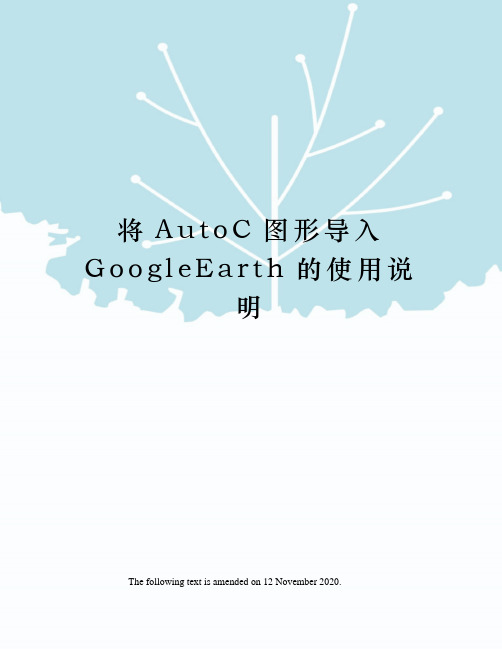
将A u t o C图形导入G o o g l e E a r t h的使用说明The following text is amended on 12 November 2020.将Auto CAD图形导入Google Earth的使用说明前言自从Google Earth(虚拟地球)诞生后,其强大清晰的卫星图像、结合地形的功能提供了良好的直观感受。
现将Auto CAD 的图形放入 Google Earth 中,以便结合地形、地貌进行观察,是件赏心悦目的事!由于 Google Earth 对线、面的编辑功能有限,可利用 Auto CAD的作图功能,将图纸导入到 Google Earth 中。
由于该功能实现简单,故编制该使用说明,满足各位工程人员在Google Earth中表达信息的工作多样性需要,亦符合授之以渔之精神。
一、所需软件1、AUTOCAD2、Google Earth3、(小插件,Auto CAD 外挂程序)二、使用步骤电脑上安装AUTOCAD、Google Earth软件;1、将文件放入:“C:\Program Files\Auto CAD 2004\Support”文件夹中;2、在Auto CAD中点取 [菜单->工具->加载应用程序...] ,选择""即可加载该功能;3、由于Google Earth是在世界(即整体)坐标系下,故在Auto CAD中,首先将坐标系转换到整体坐标系下,输入“ucs”后回车,再输入“w”后回车;4、定义将cad图形插入Google Earth中的插入点(即原点),首先在Auto CAD中输入“ucs”后回车,再输入“O”后回车,输入原点的“x,y”坐标;5、通过开关Auto CAD的图层和采取选取、删除或作图等手段,将需要插入到Google Earth中的图形及信息保留到cad的画面上;6、在Auto CAD中输入“a2k”后回车,画面跳出如下图框1、acad2kml插件已更新至版本,已一起打包上传,增加了支持椭圆、样条曲线等图元,可以勾选“全部贴近地面”等新功能,请各单位自行更新。
如何把GPS的航迹航点数据导入到Google
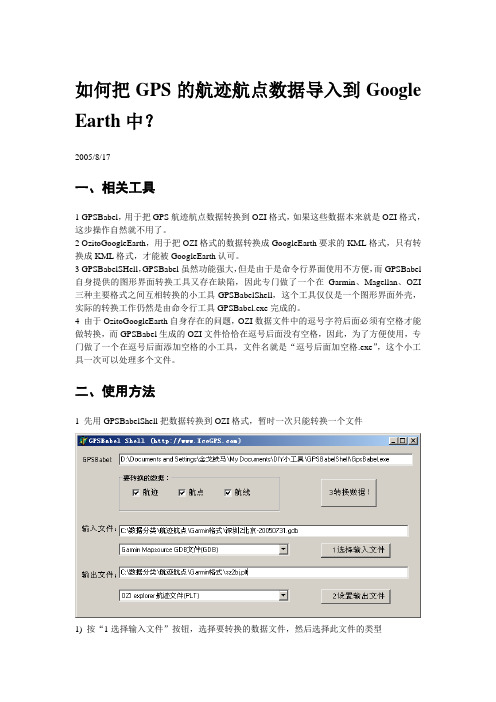
如何把GPS的航迹航点数据导入到Google Earth中?2005/8/17一、相关工具1 GPSBabel,用于把GPS航迹航点数据转换到OZI格式,如果这些数据本来就是OZI格式,这步操作自然就不用了。
2 OzitoGoogleEarth,用于把OZI格式的数据转换成GoogleEarth要求的KML格式,只有转换成KML格式,才能被GoogleEarth认可。
3 GPSBabelSHell,GPSBabel虽然功能强大,但是由于是命令行界面使用不方便,而GPSBabel 自身提供的图形界面转换工具又存在缺陷,因此专门做了一个在Garmin、Magellan、OZI 三种主要格式之间互相转换的小工具GPSBabelShell,这个工具仅仅是一个图形界面外壳,实际的转换工作仍然是由命令行工具GPSBabel.exe完成的。
4 由于OzitoGoogleEarth自身存在的问题,OZI数据文件中的逗号字符后面必须有空格才能做转换,而GPSBabel生成的OZI文件恰恰在逗号后面没有空格,因此,为了方便使用,专门做了一个在逗号后面添加空格的小工具,文件名就是“逗号后面加空格.exe”,这个小工具一次可以处理多个文件。
二、使用方法1 先用GPSBabelShell把数据转换到OZI格式,暂时一次只能转换一个文件1) 按“1选择输入文件”按钮,选择要转换的数据文件,然后选择此文件的类型2) 按“2设置输出文件”按钮,输入目标文件名,然后选择此文件的类型3) 按“3转换数据!”按钮,文件转换完成。
2 用“逗号后面加空格.exe”工具修改刚才得到的OZI格式数据,也就是转换出来的PLT、WPT或者RTE文件3 用OzitoGoogleEarth把OZI格式的数据转换成GoogleEarth接受的KML格式这个工具的界面也很简单,先选“航迹”或“航点”,如果是航迹,还能设置转换之后在GoogleEarth中的线条颜色和名称。
如何把Excel坐标加载到谷歌卫星地图上
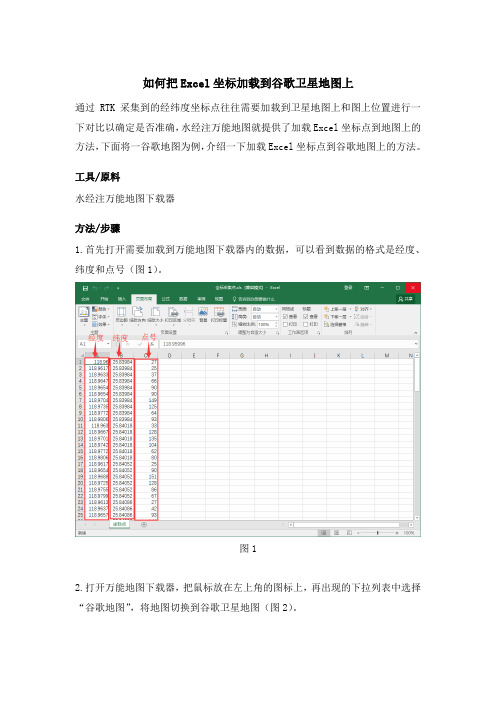
如何把Excel坐标加载到谷歌卫星地图上
通过RTK采集到的经纬度坐标点往往需要加载到卫星地图上和图上位置进行一下对比以确定是否准确,水经注万能地图就提供了加载Excel坐标点到地图上的方法,下面将一谷歌地图为例,介绍一下加载Excel坐标点到谷歌地图上的方法。
工具/原料
水经注万能地图下载器
方法/步骤
1.首先打开需要加载到万能地图下载器内的数据,可以看到数据的格式是经度、纬度和点号(图1)。
图1
2.打开万能地图下载器,把鼠标放在左上角的图标上,再出现的下拉列表中选择“谷歌地图”,将地图切换到谷歌卫星地图(图2)。
图2
3.点击上方的“标注”按钮,弹出“我的标注”对话框(图3)。
图3
4.点击“导入”按钮,在弹出的对话框中选择好需要导入的Excel文件,坐标系选择“WGS-1984 经纬度投影”(图4),点击“加载”将坐标点加载进来。
图4
5.到此就完成了坐标点的加载,加载进来的坐标点效果如图5。
图5。
CAD导入Google_earth方法

Cad图形导入谷歌地球方法详解
1.打开AutoCad
2.建立相对坐标系统,设置基准点(要已知该点经纬度)为原点
①输入USC→回车
②选择参照点位置(单击)→回车
③圆心坐标变为(0,0)
3.加载acad2kml.vlx
插件链接:/s/1hq4B8kk ①工具→加载应用程序
②选择acad2kml.vlx→加载→加载
4.导出CAD图形
①输入A2K→回车
②输入基准点经纬度→选择基本绘图单位:米→确定→选择保存路径并输入文件名
③选择需要输出的图形→回车
5.Google Earth 加载CAD图形
①打开Google Earth→文件→打开→选择上一步生成的KML文件
②在侧栏右击导入的文件→属性→在样式/颜色以及海拔高度调整图形的显示。
路线坐标导入到GOOGLEearth里

路线坐标导⼊到GOOGLEearth⾥路线坐标导⼊到GOOGLE earth⾥1.第⼀步⾸先在GOOGLE earth⾥提取⼀条路线的源代码,怎么取呢?请看下⾯。
请先安装GOOGLE earth(如果已安装,就不必了),随便在GOOGLE earth⾥画⼀条路线,然后另存,会保存成kml格式或kmz格式,然⽽kml可以⽂本读取,⽽kmz不可,它为⼆进制。
快速得到地标的KML⽂件内容的⽅法是,在Google Earth中右键点击⼀个地标,然后点右键,点Copy,然后打开记事本按Ctrl-V即可将该地标的KML内容粘贴到其中。
2.第⼆步在坐标与经纬度之间转换通过坐标转换软件进⾏经纬度转换下⾯介绍⼀种,我是⽤纬地路线⾃带的坐标带转换⼯具。
保存的路线纬地坐标带转换下⾯列出⼀些坐标及经纬度路线坐标桩号 x(E) y(N)0.000 3932616.7720 541944.432011400.018 3932616.7720 553344.449911405.000 3932616.7689 553349.432011410.000 3932616.7595 553354.4320转换后经纬度E(L) N(B) H114.4624,35.5215,0114.5881,35.5209,0114.5881,35.5209,0114.5882,35.5209,0把第⼀步得到KML经纬度换为上⾯转换后代码KML⽂件(把下⾯代码复制,然后保存为KML,即可⽤)1.2.xmlns:gx="/doc/f7f2121cb7360b4c2e3f640e.html /kml/ext/2.2"xmlns:kml="/doc/f7f2121cb7360b4c2e3f640e.html /kml/2.2"xmlns:atom="/doc/f7f2121cb7360b4c2e3f640e.html /2005/Atom"> 3.4.连接线.kmz5.14.23.24.连接线25.起于*********公⾥26.#sn_ylw-pushpin27.28.129.30.114.4624,35.5215,031.114.5881,35.5209,032.114.5881,35.5209,033.114.5882,35.5209,034.。
路线坐标导入到GOOGLE earth里
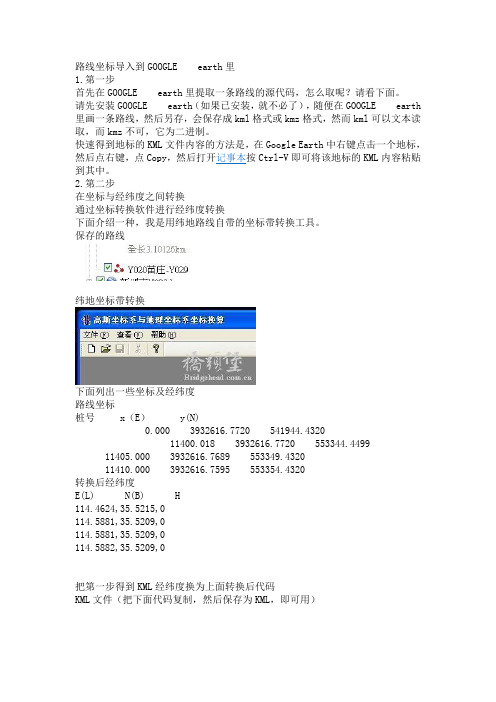
路线坐标导入到GOOGLE earth里1.第一步首先在GOOGLE earth里提取一条路线的源代码,怎么取呢?请看下面。
请先安装GOOGLE earth(如果已安装,就不必了),随便在GOOGLE earth里画一条路线,然后另存,会保存成kml格式或kmz格式,然而kml可以文本读取,而kmz不可,它为二进制。
快速得到地标的KML文件内容的方法是,在Google Earth中右键点击一个地标,然后点右键,点Copy,然后打开记事本按Ctrl-V即可将该地标的KML内容粘贴到其中。
2.第二步在坐标与经纬度之间转换通过坐标转换软件进行经纬度转换下面介绍一种,我是用纬地路线自带的坐标带转换工具。
保存的路线纬地坐标带转换下面列出一些坐标及经纬度路线坐标桩号 x(E) y(N)0.000 3932616.7720 541944.432011400.018 3932616.7720 553344.449911405.000 3932616.7689 553349.432011410.000 3932616.7595 553354.4320转换后经纬度E(L) N(B) H114.4624,35.5215,0114.5881,35.5209,0114.5881,35.5209,0114.5882,35.5209,0把第一步得到KML经纬度换为上面转换后代码KML文件(把下面代码复制,然后保存为KML,即可用)1.<?xml version="1.0" encoding="UTF-8"?>2.<kml xmlns="/kml/2.2"xmlns:gx="/kml/ext/2.2"xmlns:kml="/kml/2.2"xmlns:atom="/2005/Atom">3.<Document>4.<name>连接线.kmz</name>5.<Style id="sn_ylw-pushpin">6.<LineStyle>7.<color>ff0000ff</color>8.<width>2</width>9.</LineStyle>10.<PolyStyle>11.<fill>0</fill>12.</PolyStyle>13.</Style>14.<Style id="sn_ylw-pushpin0">15.<LineStyle>16.<color>ff0000ff</color>17.<width>2</width>18.</LineStyle>19.<PolyStyle>20.<fill>0</fill>21.</PolyStyle>22.</Style>23.<Placemark>24.<name>连接线</name>25.<description>起于*********公里</description>26.<styleUrl>#sn_ylw-pushpin</styleUrl>27.<LineString>28.<tessellate>1</tessellate>29.<coordinates>30.114.4624,35.5215,031.114.5881,35.5209,032.114.5881,35.5209,033.114.5882,35.5209,034.</coordinates>35.</LineString>36.</Placemark>37.</Document>38.</kml>复制代码如有问题请联系QQ 306323178。
- 1、下载文档前请自行甄别文档内容的完整性,平台不提供额外的编辑、内容补充、找答案等附加服务。
- 2、"仅部分预览"的文档,不可在线预览部分如存在完整性等问题,可反馈申请退款(可完整预览的文档不适用该条件!)。
- 3、如文档侵犯您的权益,请联系客服反馈,我们会尽快为您处理(人工客服工作时间:9:00-18:30)。
如何将坐标导入谷哥地图
1、弄清当地的坐标系,然后通过坐标转换软件将当地坐标系转换成WGS-84坐标系(1984
年世界大地坐标系),并转换成CSV文件(用EXCEL打开文本文件,分隔符号---TAB 键,逗号----下一步到完),用GPSBabel将CSV文件(文件名不能包含中文)转换成KML (谷歌支持格式),然后直接打开KML格式文件即可看到展在谷哥中的坐标。
CSV文件中第一列为伟度,第二列为经度,第三列为点号
备注:7参数的计算
1、采集三个以上控制点的WGS84坐标
2、已知这些点的XYZ坐标
3、一一对应转换参数即可
注意:点数越多转换精度越高。
